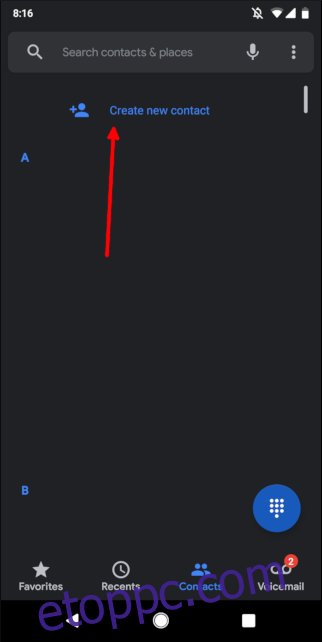A konferenciahívás tárcsázása nem feltétlenül unalmas folyamat. iPhone vagy Android telefonja automatikusan tárcsázhat a hívásba, és megadhat egy megerősítő kódot. Csak egy speciális kapcsolattípust kell létrehoznia.
Még jobb, ha ez felgyorsítja a folyamatot, amikor vezetés közben csatlakoznia kell egy konferenciahíváshoz. Egy olyan korban, amikor a Google Asszisztenst és a Sirit használhatjuk az autóinkban, a telefonszámok kézi tárcsázása annyira elavult. Hetente legalább egyszer felhívom a konferencia hidat a napi munkám miatt, és kétségbeesetten kerestem a módot, hogy kapcsolódjak a munkatársaimmal anélkül, hogy le kellene néznem és beütni a számokat.
Szerencsére ezt rendkívül egyszerű automatizálni. Akár iPhone-t, akár Androidot használ, a konferenciahídat csak egy névjegyként állíthatja be, amelyet felhívhat, akár megérintésével, akár hangsegéd segítségével.
Tartalomjegyzék
Gyors figyelmeztetés
A konferenciát csak úgy mentheti el kapcsolattartóként, ha cége egyetlen megerősítő kódot vagy konferenciaazonosítót használ. Minden alkalommal manuálisan kell tárcsáznia, ha az azonosító minden értekezleten változik, vagy csak több kapcsolattartóval kell rendelkeznie, ha vállalata váltogatja a konferenciakódokat.
Konferenciahívás mentése névjegyként Androidon
A Google Pixel 2 XL-t használom ehhez az útmutatóhoz, de a lépések hasonlóak más Android telefonokon. Először nyissa meg a Névjegyek vagy a Személyek alkalmazást, és válassza az „Új névjegy létrehozása” lehetőséget.
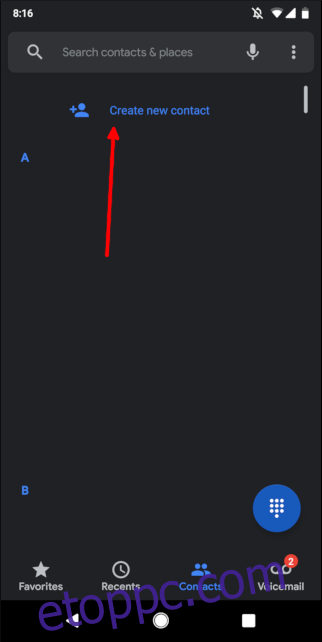
Adja meg a megbeszélés nevét, és adja meg a szükséges egyéb elérhetőségeket.
Adja hozzá a tízjegyű telefonszámot, majd érintse meg a szimbólumok gombot a számbillentyűzet bal alsó sarkában. Érintse meg a „Szünet” gombot, hogy szünetet adjon a számhoz (vesszőként jelenik meg), majd írja be a konferencia azonosítóját.
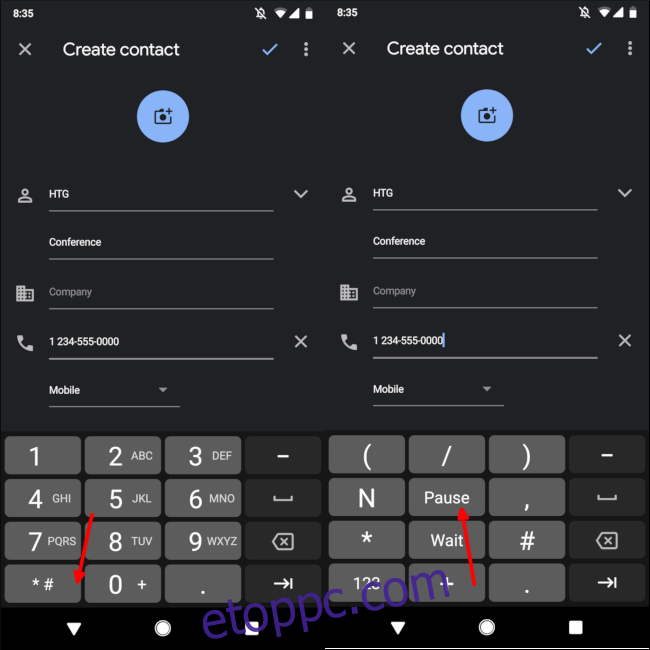
Érintse meg a pipát a jobb felső sarokban a névjegy mentéséhez.
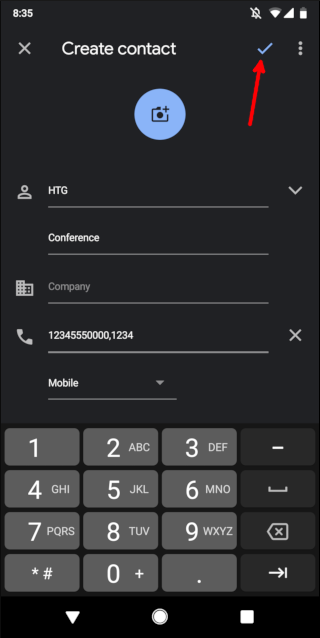
Az utolsó teendő egy próbahívás kezdeményezése. Attól függően, hogy cége hogyan állította be a konferenciahidat, előfordulhat, hogy további szüneteket kell beiktatnia a megfelelő időzítés érdekében. Ha ez a helyzet, szerkessze a telefonszámot, adjon meg egy-két szünetet, majd próbálkozzon újra.
Ha leszögezi, mindig egyetlen érintésre vagy hangutasításra lesz attól, hogy csatlakozzon az értekezlethez!
Konferenciahívás mentése névjegyként az iPhone készüléken
Csakúgy, mint egy Android telefon esetében, először nyissa meg a Névjegyek alkalmazást, majd koppintson a jobb felső sarokban lévő plusz jelre.
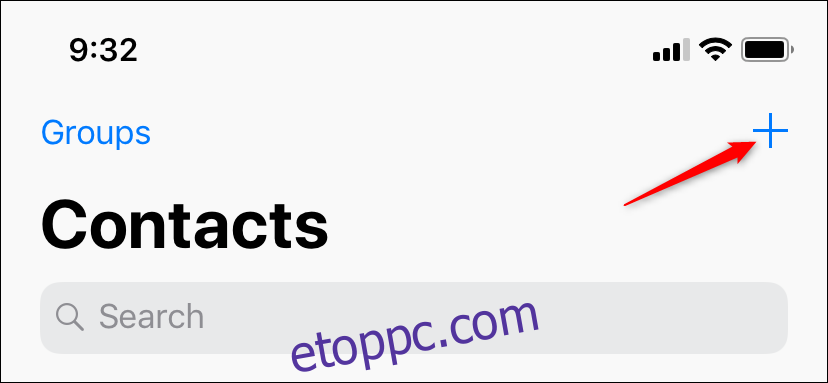
Adja meg az értekezlet nevét és a kívánt egyéb adatokat.
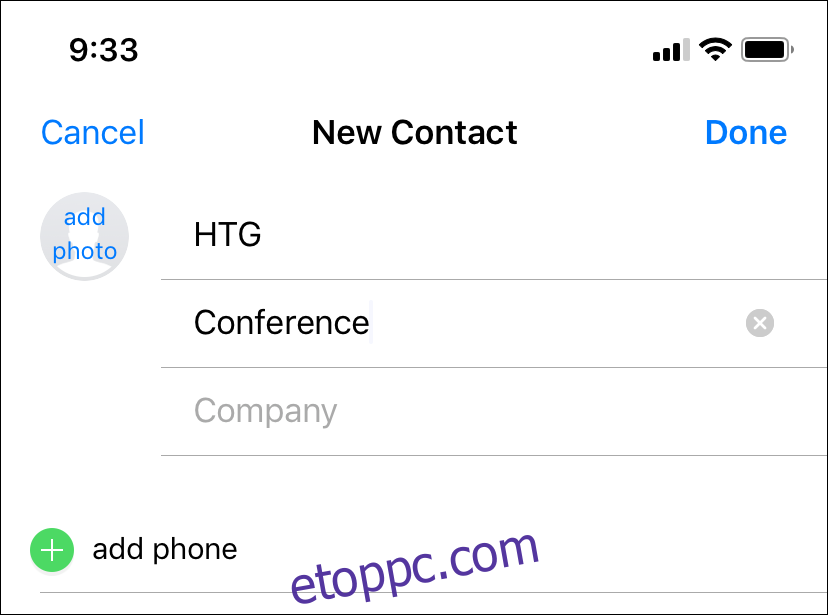
Adja hozzá a tízjegyű telefonszámot, majd érintse meg a szimbólumok gombot a bal alsó sarokban.
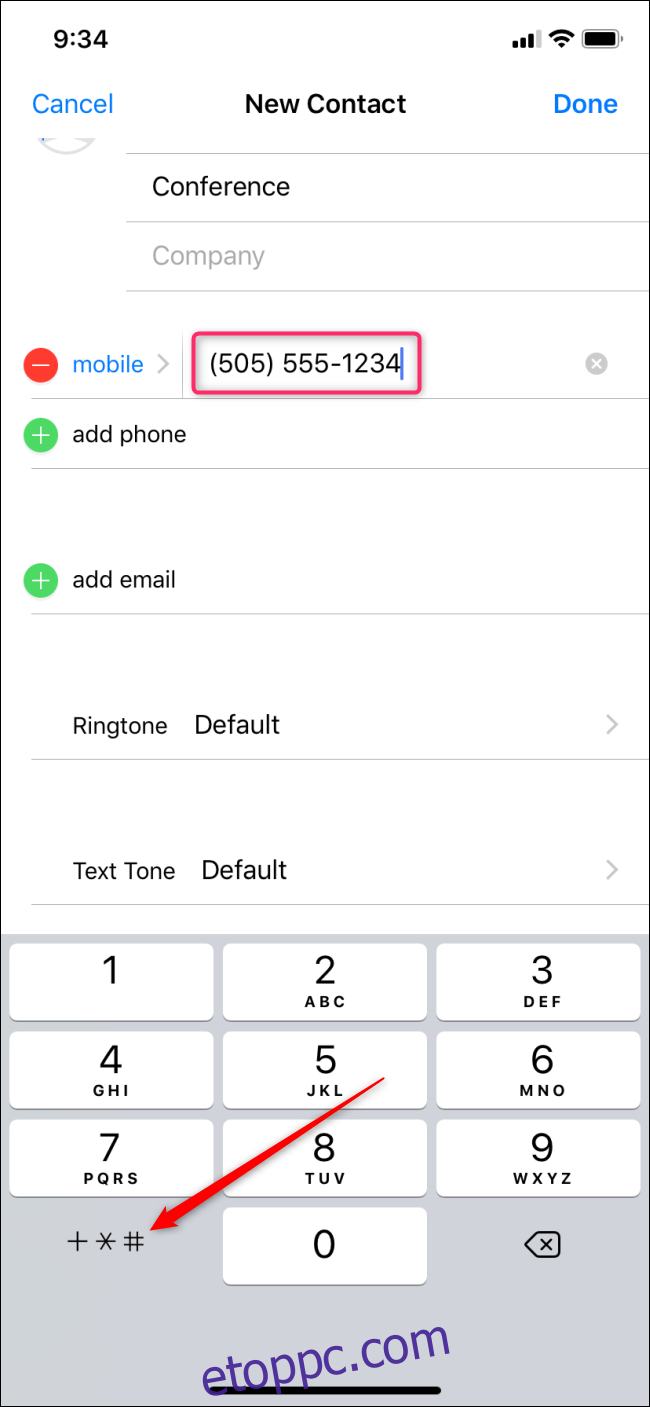
Érintse meg a „Szünet” gombot egy szünet hozzáadásához (vesszőként jelenik meg), majd írja be a konferencia azonosítóját. Érintse meg a „Kész” gombot a jobb felső sarokban a névjegy mentéséhez.
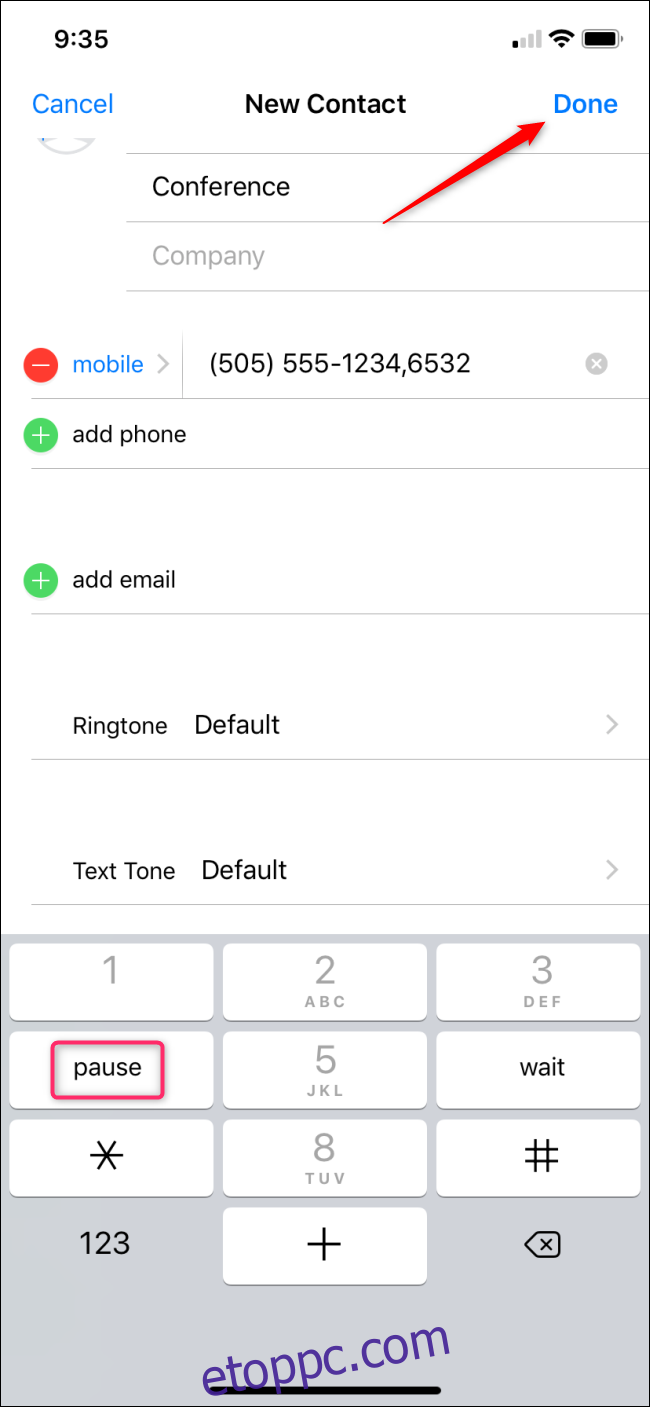
Az utolsó teendő egy próbahívás kezdeményezése. Attól függően, hogy cége hogyan állította be a konferenciahidat, előfordulhat, hogy további szüneteket kell beiktatnia a megfelelő időzítés érdekében. Ha ez a helyzet, csak szerkessze a telefonszámot, adjon hozzá egy-két szünetet, majd próbálkozzon újra.
Ha leszögezi, mindig egyetlen érintésre vagy hangutasításra lesz attól, hogy csatlakozzon az értekezlethez!